
- •Тема 9. Системи управління базами даних
- •9.1. Теоретичні відомості та методичні поради до вивчення теми
- •9.1.1. Основні концепції бази даних
- •9.1.2. Проектування бази даних
- •Варіант 1. Етапи проектування бази даних
- •6. Відновлення структури бази даних.
- •Варіант 2. Розробка проекту бази даних
- •9.1.3. Microsoft Access як реляційна субд
- •9.1.3.1. Визначення даних і їх збереження
- •9.1.3.2. Обробка даних
- •9.1.4. Архітектура Microsoft Access
- •9.1.5. Таблиці і поля
- •9.1.5.1. Стовпчики і рядки, поля та записи
- •9.1.5.2. Робота з вікном бази даних
- •9.1.5.3. Створення нової таблиці
- •9.1.5.4. Типи полів
- •9.1.5.5. Використання засобу «Описание»
- •9.1.5.6. Властивості поля
- •9.1.5.7. Формати полів (Format)
- •9.1.5.8. Маска введення (Input Mask)
- •9.1.5.9. Підпис поля (Caption)
- •9.1.5.10. Значення за замовчування (Default Value)
- •9.1.5.11. Умова на значення (Validation Rule) і повідомлення про помилку (Validation Text)
- •9.1.5.12. Обов’язкове поле (Required)
- •9.1.5.13. Порожні рядки (Allow Zero Lenght)
- •9.1.5.14. Індексоване поле
- •9.1.5.15. Установка індексів — первинних ключів
- •9.1.6. Модифікація структури таблиці, дії над таблицями
- •9.1.6.1. Зміна проекту бази даних
- •9.1.6.2. Дії з таблицями
- •9.1.6.3. Друк таблиці
- •9.1.6.4. Пошук даних
- •9.1.6.5. Встановлення зв’язків між таблицями
- •9.1.7. Прості запити
- •9.1.7.1. Створення та використання запиту
- •9.1.7.2. Задання умов у запитах
- •9.1.7.3. Створення запитів для проведення статистичних розрахунків
- •9.1.7.4. Узагальнюючі запити для груп записів
- •9.1.7.5. Обчислювальні (розрахункові) поля в запиті
- •9.1.8. Реляційна модель даних
- •9.1.8.1. Відношення
- •9.1.8.2. Домени та атрибути
- •9.1.8.3. Ключі
- •9.1.8.4. Реляційна модель даних «Постачальники-деталі»
- •9.1.9. Реляційна алгебра
- •9.1.10. Структурована мова запитів (sql)
- •9.1.11. Застосування форм
- •9.1.11.1. Стандартна панель інструментів вікна режиму форми
- •9.1.11.2. Заголовок, ділянка даних і ділянка приміток
- •9.1.11.3. Створення простої форми для введення даних
- •9.1.11.4. Розробка форм вручну
- •9.1.12. Створення звітів
- •9.1.12.1. Автоматичне створення звіту
- •9.1.12.2. Створення звітів за допомогою майстра звітів
- •9.2. Контрольні запитання та теми для обговорення
- •9.3. Завдання для самостійної роботи
- •9.3.1. Проектування баз даних та робота з ними
- •Завдання 2
- •Завдання 6
- •Завдання 7
- •Завдання 8
- •9.3.2. Використання структурованої мови запитів (sql)
- •9.4. Завдання для перевірки знань
- •9.5. Основні терміни та визначення
9.1.5.1. Стовпчики і рядки, поля та записи
Усі бази даних мають двовимірну структуру. Якщо структуру розуміти як таблицю, то, природно, використовуються терміни стовпчик і рядок. Загалом, поле є синонімом стовпчика, а запис — синонімом рядка.
Терміни рядок і стовпчик застосовуються, коли йдеться про фізичну структуру таблиці, що містить інформацію. Поле та запис слугують для вираження логічного зв’язку елементів даних, оскільки поля й записи не завжди постають у формі рядків і стовпчиків. Наприклад, усі поля форми належать одному запису, навіть коли у формі відсутні фізично рядок і стовпчик.
Поля визначають класифікаційну характеристику даних, за якою можна знайти кожен запис, такий, наприклад, як прізвище чи дата народження. Коли працюємо з полем, то можна маніпулювати даними, що належать одному чи кільком записам. Наприклад, за потреби відсортувати інформацію вибираємо одне або більше полів у ролі ключів сортування.
Запис містить інформацію про окрему особу, місце чи предмет.
Терміни рядок, стовпчик, поле та запис використовуються в різних частинах системи Access.
9.1.5.2. Робота з вікном бази даних
Перш ніж перейти до створення таблиць, потрібно створити базу даних, у якій зберігатимуться таблиця та інші об’єкти Access. Із запуском Access з’являється діалогове вікно (рис. 9.1).

Рис. 9.1
Можна відкрити вже існуючу базу даних, створити нову базу даних або запустити Мастера для створення нової бази даних за зразком. Після відкриття наявної бази даних з’явиться вікно з такими вкладками: Таблицы, Запросы, Формы, Отчеты, Мак- росы, Модули. На кожній вкладці є кнопки: Запуск, Конструктор, Создать. Натиснувши на одну з цих кнопок, починаємо певну роботу з базою даних. Роботу можна також почати, натиснувши на об’єкті правою кнопкою миші. З’являється відповідне контекстне меню, в якому вибираємо відповідний пункт і починаємо роботу.
9.1.5.3. Створення нової таблиці
Кожна база даних може містити одну чи більше таблиць інформації. Нові таблиці створюються натисканням кноп- ки Создать у вікні бази даних, якщо обраний корінець Таблицы. У результаті цього відкривається вікно Новая таблица, показане на рис. 9.2.
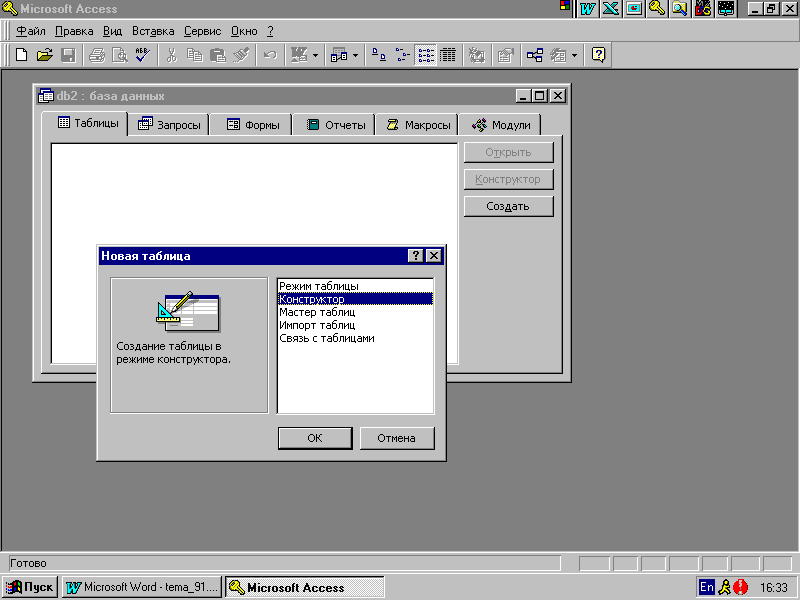
Рис. 9.2
У правій частині вікна наведено п’ять пунктів, які дають можливість вибрати спосіб задання таблиці Режим таблицы, Конструктор, Мастер таблиц, Импорт таблиц і Связь с таблицами. Вибираємо пункт Конструктор і натискуємо ОК.
Вікно конструктора таблиці має три стовпчики: Имя поля, Тип данных і Описание (рис. 9.3).
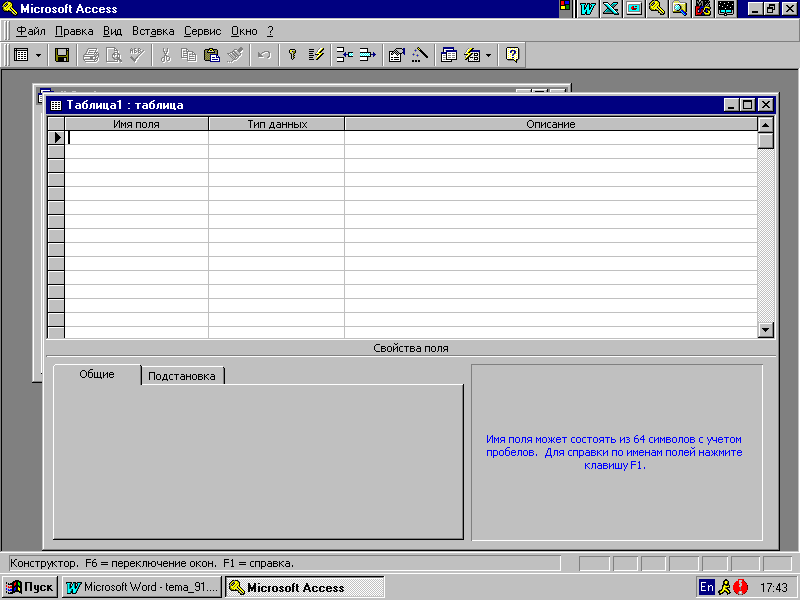
Рис. 9.3
Имя поля — це ім’я, що присвоюється даному полю. Кожне поле в одній таблиці мусить мати унікальне ім’я, а також може мати протяжність не більше 64 символів і містити літери, цифри, проміжки та знаки пунктуації. Бажано у разі надання імен полям дотримуватися таких правил. Імена повинні бути набрані латинськими літерами і завдовжки не більше 8 символів, тобто слід намагатися дотримуватися правил іменування об’єктів у MS DOS. Після введення імені поля натискуємо на клавішу <TAB>, щоб перевести курсор у стовпчик Тип данных. За замовчування дане вважається текстовим, завдовжки 50 символів. Щоб змінити тип даних, натискуємо на кнопку розкриття списку та вибираємо потрібний тип. У Access є дев’ять типів даних і майстер підстановок: Текстовый, Поле MEMO, Числовой, Дата/время, Денежный, Счетчик, Логический, Поле объекта OLE, Поле типа Гиперссылка, Мастер подстановок. Вибравши потрібний тип поля, знову натискуємо клавішу Tab, і курсор переходить у поле Описание. Описание — це записаний нами коментар, у якому мовиться про призначення даного поля. Ці нотатки заносити не обов’язково, але якщо проект виконується для замовника, то опис повинен бути зроблений, щоб не мати клопотів під час здавання проекту.
Говорячи про імена полів, слід зупинитися на одному моменті. Як уже зазначалося вище, бажано давати імена полям за правилами DOS. Але коли проект досить великий і даних багато та ще виникає бажання давати імена більш інформативні, то варто скористатися одним прийомом. Ім’я може складатися з кількох слів, початкові літери цих слів великі, пробіли між словами відсутні. Наприклад: ПосівнаПлоща, ТабНомер, ПосадОклад, ПреміяКвартальна, ПреміяЗаВислугу і т. ін. Access дає можливість використовувати пробіли в іменах полів, тому можна вводити фрази, подібні таким: «Премія за вислугу», але важко розібратися, скільки прогалин між словами у чужих імен полів. Користувачі, які працюватимуть з нашими додатками, теж не зможуть відразу розібратися з іменем поля1.
